随着电子设备性能的提升,电脑在长时间运作下散热问题日益受到重视。加装散热器是解决电脑过热问题的有效手段之一。加装散热器后电脑应该如何设置呢?本文将为你...
2025-07-25 7 电脑
电脑开机黑屏只有声音是一个困扰许多用户的常见问题,它可能由多种原因导致,比如硬件问题、系统故障或软件冲突等。本文将全面分析电脑开机黑屏只听声音的原因,并提供一系列实用的解决方案,帮助读者快速定位问题并解决电脑黑屏的麻烦。
我们需要了解电脑开机黑屏只听到声音的原因。这可能是由于以下几个因素造成的:
显示器问题:显示器未正确连接到电脑或显示器本身故障。
显卡问题:独立显卡故障或显卡驱动程序损坏。
系统问题:操作系统损坏或启动过程中遇到严重错误。
硬件故障:包括内存条、主板、电源故障或硬件接触不良。
掌握了这些原因后,我们就可以逐一排查并解决电脑开机黑屏的问题。

1.显示器与电脑连接确认
检查显示器电源是否开启,并确保显示器连接线(包括HDMI、VGA、DVI或DisplayPort等)已经牢固连接到电脑和显示器两端。
故障排除:如果连接线松动或损坏,换一根线尝试;若问题依旧,尝试连接另一显示器看是否正常显示。
2.显卡检查
对于拥有独立显卡的电脑,首先应检查显卡是否正确安装在插槽中,并确保显卡电源线连接正确。
故障排除:清理显卡金手指,重新插拔显卡。必要时,尝试更换显卡插槽或暂时拔下显卡,使用集成显卡启动电脑看是否正常。
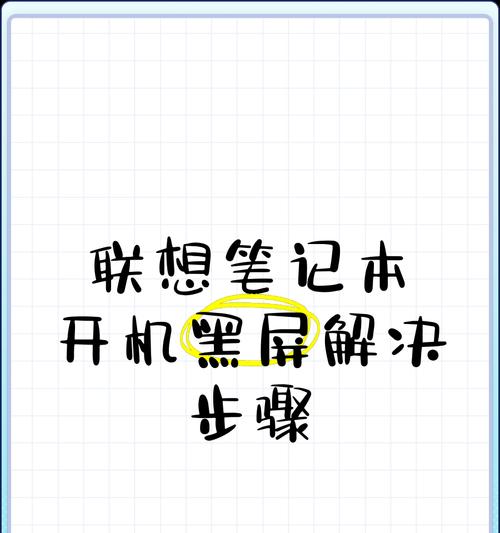
1.安全模式检查
重启电脑,并在启动过程中不断按F8键(对于老版本的Windows系统),尝试进入“安全模式”。若能成功进入,则可能是显卡驱动或软件冲突导致的问题。
故障排除:在安全模式下卸载最近安装的软件或更新驱动程序。同时,运行系统自带的故障排除工具检查问题。
2.系统还原或重装
如果安全模式也无法进入,可以考虑使用系统恢复功能,将系统还原到之前的一个正常状态。如果问题依旧存在,可能需要考虑重装操作系统。
故障排除:执行系统还原或备份还原。若无备份,重装操作系统时选择“保留个人文件”的选项,避免数据丢失。
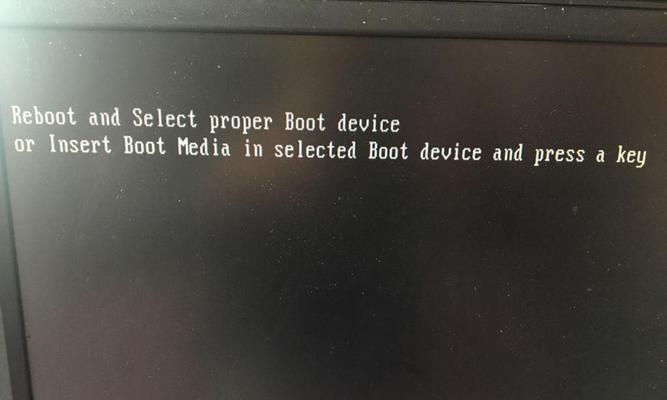
监听启动时的声音:电脑在启动时的声音信号(如POST报警声)可能会提示特定硬件问题。
检查电源:不稳定的电源供应也会导致黑屏问题,确保电源插座正常并且电脑的电源连接正确无误。
检查BIOS设置:错误的BIOS设置可能导致电脑无法正常启动,进入BIOS进行检查和调整。
电脑开机黑屏但有声音的问题可能由不同的硬件或软件原因造成。通过上述的逐步排查,大多数用户应能确定问题所在,并进行相应修复。如果你在操作过程中遇到困难,建议寻求专业技术人员帮助。记住,在处理电脑硬件时,要确保适当的安全措施,比如断电操作。最终,保持系统和驱动程序的更新,定期进行电脑维护,可以有效预防这类问题的发生。
对于电脑黑屏的问题,现在您应该有了更全面的认识,并掌握了解决问题的方法。希望这些步骤能够帮助您迅速恢复电脑的正常使用。
标签: 电脑
版权声明:本文内容由互联网用户自发贡献,该文观点仅代表作者本人。本站仅提供信息存储空间服务,不拥有所有权,不承担相关法律责任。如发现本站有涉嫌抄袭侵权/违法违规的内容, 请发送邮件至 3561739510@qq.com 举报,一经查实,本站将立刻删除。
相关文章

随着电子设备性能的提升,电脑在长时间运作下散热问题日益受到重视。加装散热器是解决电脑过热问题的有效手段之一。加装散热器后电脑应该如何设置呢?本文将为你...
2025-07-25 7 电脑

在当今数字化时代,收集信息和数据变得异常重要。问卷星作为一个便捷的在线问卷调查平台,已经广泛应用于教育、市场调研等多个领域。但是,对于一些不熟悉该平台...
2025-07-24 11 电脑

在DIY或者家居装修的过程中,有时需要在电脑桌面上打孔安装各种配件,如置物架、线缆管理器等。为了确保钻孔作业的安全和精确性,正确的安装钻头和使用钻孔工...
2025-07-24 12 电脑

配一台电脑,无论是为了游戏、工作还是创作,都是一件令人兴奋的事。但面对市场上琳琅满目的电脑配件和复杂的技术参数,许多消费者往往会感到无所适从。本文将深...
2025-07-23 9 电脑

在数字化时代,我们每天都在与各种电子设备打交道,其中电脑操控板(也称为键盘)是我们与电脑进行互动的重要工具。有时候,出于工作或个人习惯的需要,我们可能...
2025-07-23 9 电脑

在数字时代,将电脑与平板电脑有效连接,不仅可以实现数据的无缝传输,还能将平板作为第二显示器,提高工作效率。但如何正确地使用电脑转接线连接平板呢?本文将...
2025-07-23 8 电脑